在处理Excel表格时,你是否遇到过这样的情况:数据太多,查找特定值很麻烦?或者,想快速找到超出范围的数值,但又不想手动筛选?这时候,Excel的条件格式功能就能帮上忙!它可以自动改变单元格的颜色、字体或图标,让数据变得更加直观、清晰。下面我们一起来了解一下这个功能如何使用吧。
一、什么是条件格式?
条件格式是Excel中的一项功能,可以根据数据的特定条件,自动改变单元格的格式(如颜色、字体、边框等)。它不仅可以帮助我们快速识别数据中的关键信息,还能让表格看起来更加直观和美观。
二、条件格式的基础操作
1. 高亮显示特定值
此功能可以快速标记符合条件的数据,比如大于某个数值,或者找出重复值。
以下表为例,想要快速找出数学成绩超过 90 分的学生记录,可以这样操作:
(1)选中需要设置条件格式的单元格区域,点击【开始】→【条件格式】→【突出显示单元格规则】,然后选择规则类型,根据我们的需求,需要选择【大于…】。
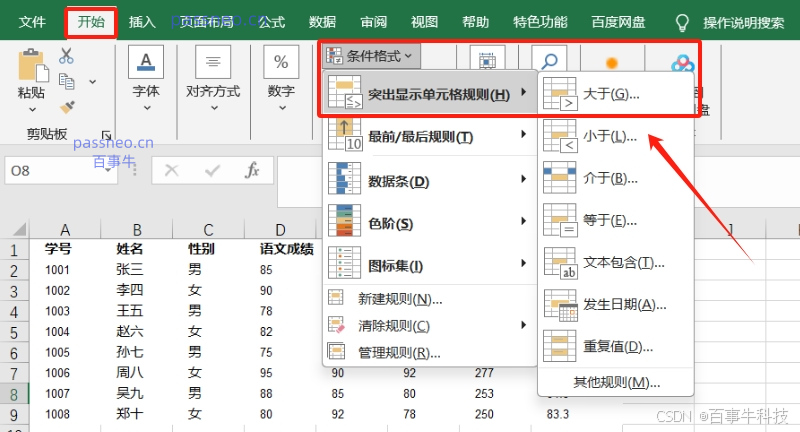
(2) 在弹出的对话框输入条件值(如“90”),选择高亮样式(如“浅红色填充”),然后点击【确定】,符合条件的单元格将自动高亮显示。
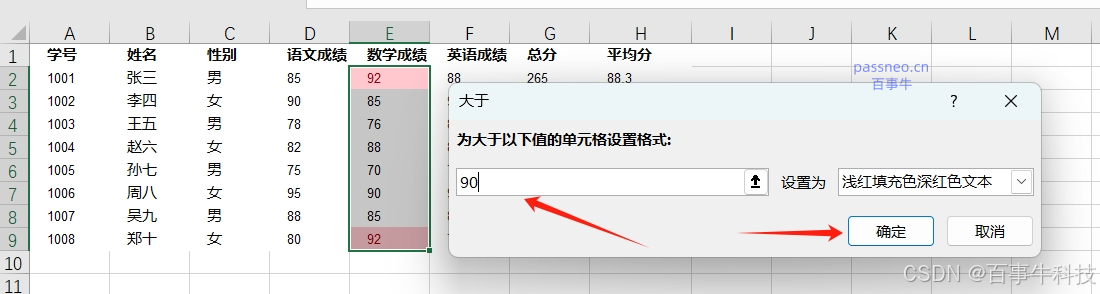
2. 数据条、色阶、图标集
数据条、色阶、图标集是条件格式中的可视化工具,可以帮助我们更直观地比较数据。
-
数据条:可直观比较数值大小(如分数、库存量),每个单元格内将显示一条数据条,长度与数值大小成正比。
-
色阶:可快速识别数据分布(如温度变化、成绩分布),单元格背景颜色将根据数值大小调整颜色。
-
图标集:标记数据状态(如完成率、风险等级),每个单元格内将显示一个图标,表示数据状态(如绿色箭头表示增长,红色箭头表示下降)。
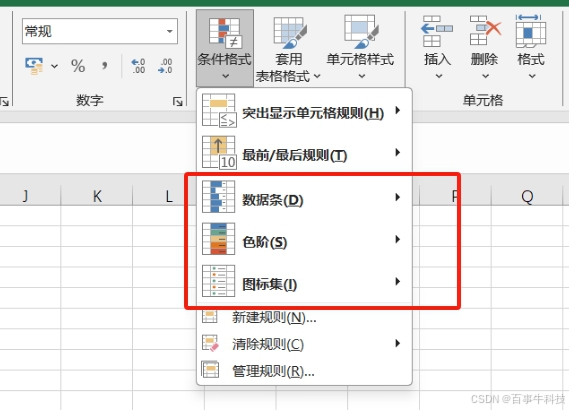
例如,我们想用颜色渐变来表示总分的高低。
首先,选中需要设置条件格式的单元格区域,点击【开始】→【条件格式】→【数据条】,然后选择数据条样式(如渐变填充、实心填充),再点击【确定】,完成设置。
可以看出,数值越大,数据条越长,这样不同学生总分之间的对比一目了然。
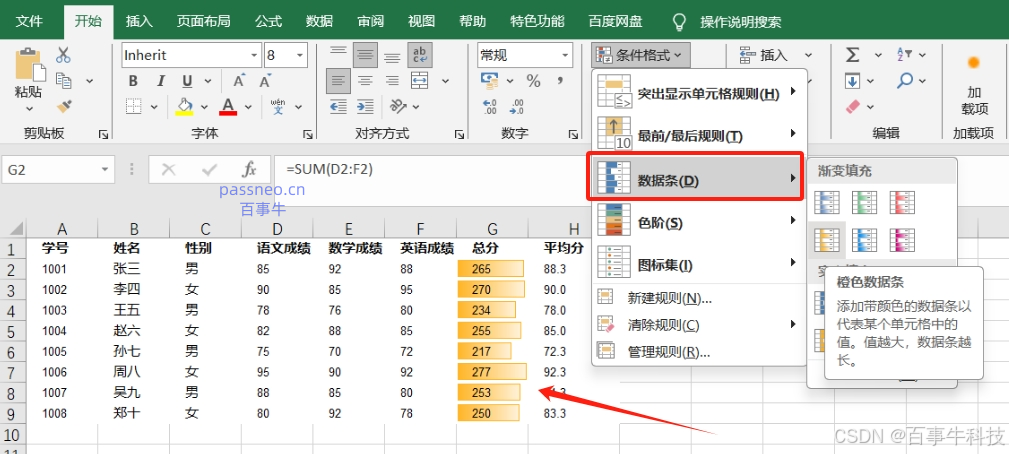
三、条件格式的进阶玩法
如果你对 Excel 预设的规则不满意,还可以自定义条件格式规则。
例如,我们想突出显示平均分排名前2的数据:
(1)选中平均分列,点击【开始】→【条件格式】→【新建规则】。
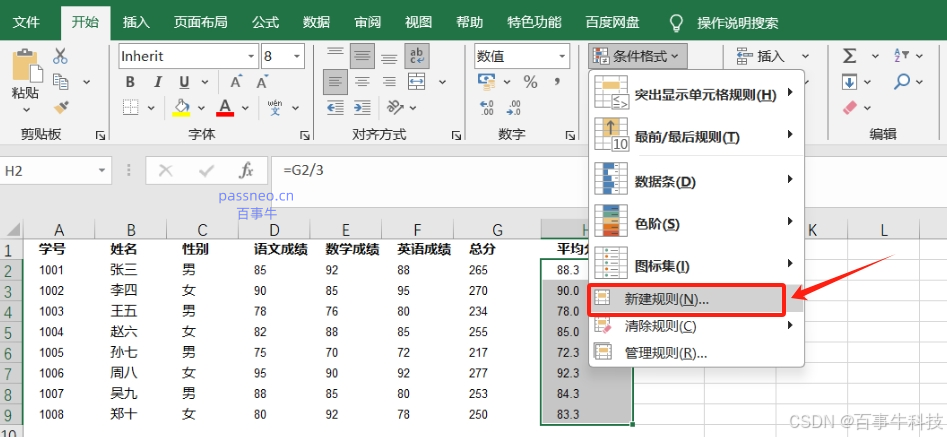
(2)在弹出的对话框中,选择【使用公式确定要设置格式的单元格】,然后在公式输入框中输入对应条件的公式,再点击【格式】按钮,选择你希望的格式(比如字体颜色选为红色),最后点击【确定】完成设置。
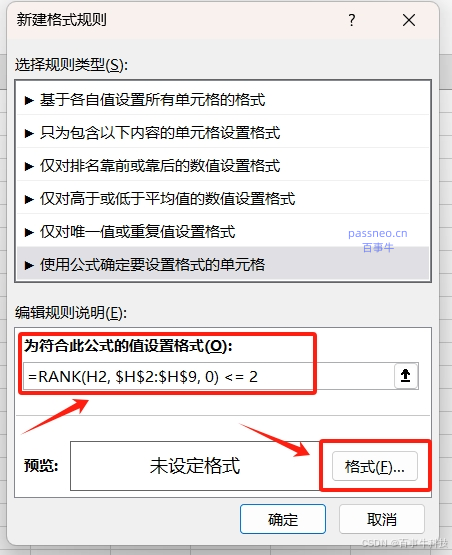
(3)设置完成后,单元格会自动按照你设置的格式显示。
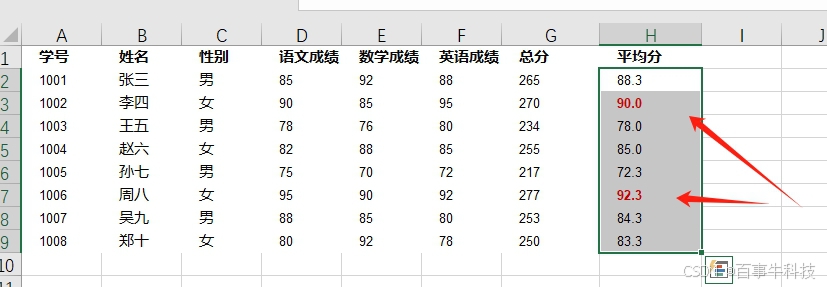
四、注意事项
1. 规则优先级
多个条件格式规则可能冲突,可通过【条件格式规则管理器】调整优先级。
2. 性能影响
过多条件格式可能降低Excel运行速度,建议合理使用。
3. 条件格式不影响数据本身
条件格式只改变显示效果,数据仍然可以自由编辑,如果想要保护数据,可以给Excel设置限制密码,这样只有知道密码才能修改表格。
但是设置限制密码后记得要妥善保管,如果不小心忘记密码,Excel不提供直接恢复的方法。这种情况,需要借助第三方工具来解决问题。
比如小编使用的Excel工具,工具里的【解除限制】模块,可以不用密码,直接去除Excel表格的限制保护。
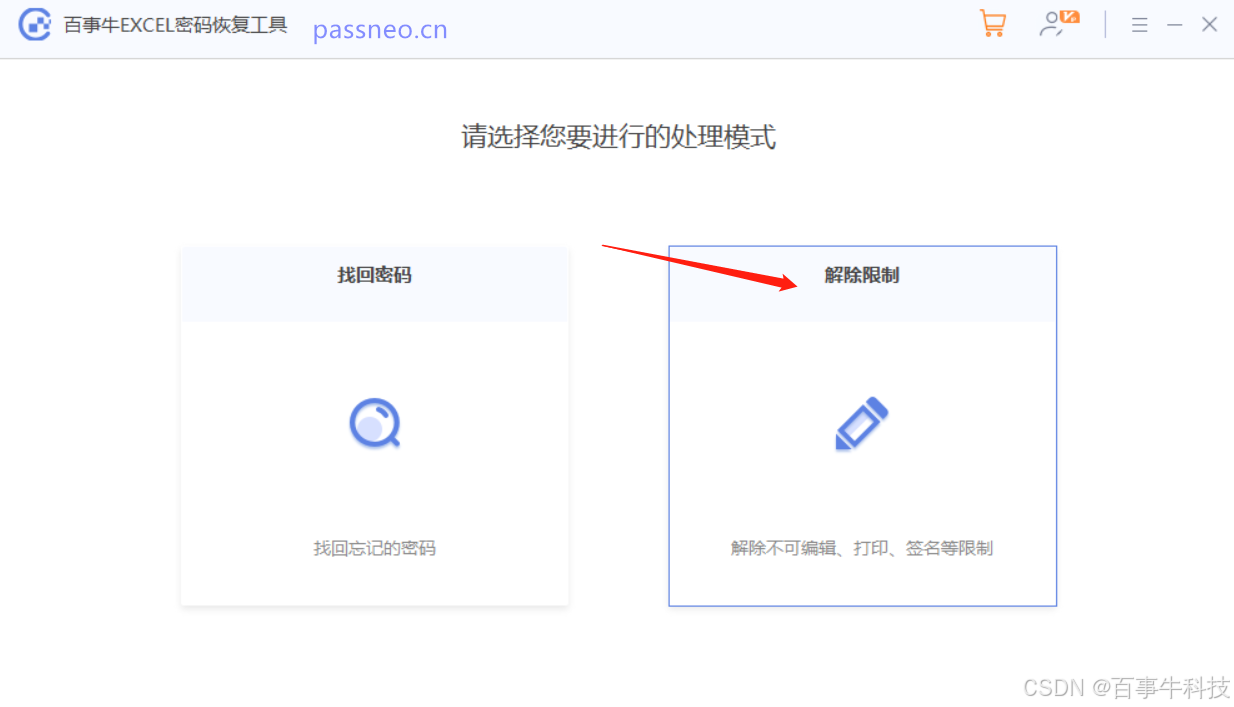
条件格式是Excel里非常实用的功能,它能让表格更直观、数据更易读。如果你还没用过这个功能,不妨试试看,相信会给你的Excel操作带来不一样的体验!






















 207
207

 被折叠的 条评论
为什么被折叠?
被折叠的 条评论
为什么被折叠?








